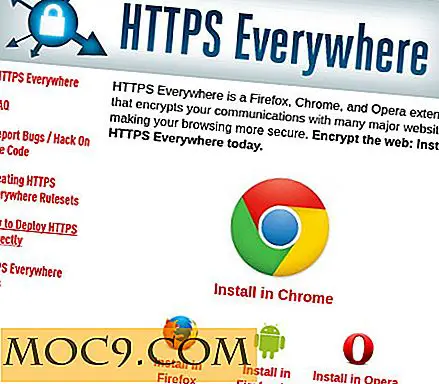Stel AutoPlay-standaardwaarden in in Windows 10
AutoPlay in Windows is een van die handige functies waarmee u kunt configureren hoe een extern apparaat of station zich gedraagt als u het op uw computer aansluit. Wanneer u bijvoorbeeld uw verwisselbare schijf aansluit, kunt u Windows automatisch media laten afspelen, de schijf openen met Verkenner, een back-up van uw systeem maken, enz. Hoe nuttig het ook is, de functie voor automatisch afspelen in Windows kan soms irriterend zijn.
Hier ziet u hoe u de standaardinstellingen voor Automatisch spelen in Windows 10 kunt instellen.
Standaardwaarden voor automatisch spelen instellen in het paneel Instellingen
Het instellen van Autoplay-standaardwaarden in Windows 10 is eenvoudig en duidelijk. Zoek om te beginnen de app Instellingen in het startmenu en open deze.

Nadat het paneel Instellingen is geopend, selecteert u de optie "Apparaten".

Selecteer hier in het instellingenvenster van Apparaten de optie "Autoplay" die op de linkerzijbalk verschijnt.

Deze actie toont je huidige Autoplay-instellingen in het rechterpaneel. Afhankelijk van de schijf die u hebt, ziet u de juiste opties. Omdat mijn pc bijvoorbeeld geen cd- / dvd-station heeft, had ik niet de mogelijkheid om de standaardinstellingen in te stellen.
Om een standaardactie in te stellen, klikt u eenvoudigweg op het vervolgkeuzemenu onder een apparaattype en selecteert u de juiste optie. In mijn geval stel ik Autoplay in om het station in Verkenner te openen.

Opmerking: als u wilt dat Autoplay elke keer vraagt wat u moet doen wanneer u uw apparaat aansluit, selecteert u de optie 'Vraag het mij elke keer'.
Als u niet wilt dat Autoplay voor een specifiek type apparaten wordt uitgevoerd, selecteert u de optie "Geen actie ondernemen".

Als u de functie Autoplay volledig wilt uitschakelen, schakelt u de knop onder 'Gebruik AutoPlay voor alle media en apparaten'.

Stel AutoPlay-standaardwaarden in via het Configuratiescherm
Als u meer controle wilt over hoe Autoplay zich in Windows gedraagt, is het gebruik van het Configuratiescherm de beste manier om te gaan. Om dat te doen, zoekt u naar "Configuratiescherm" in het Start-menu en opent u het.

Nadat het Configuratiescherm is geopend, zoekt en selecteert u de optie "Automatisch afspelen".

Hier kunt u de standaard AutoPlay-instellingen voor elk apparaattype en mediatype instellen.

Stel AutoPlay-standaardwaarden in uit Groepsbeleid
Als alternatief kunt u ook Autoplay in- of uitschakelen met behulp van de Windows Group Policy Editor. Om dat te doen, druk op "Win + R, " typ gpedit.msc en druk op de knop Enter.

De bovenstaande actie opent de Groepsbeleid-editor. Hier gaat u naar het volgende beleid: "Computerconfiguratie -> Beheersjablonen -> Windows-componenten -> Beleid automatisch afspelen."

Zoek en dubbelklik op het beleid 'Autoplay uitschakelen' in het rechterdeelvenster.

Met de bovenstaande actie wordt het venster met instellingen voor het beleid van autoplay geopend. Selecteer het keuzerondje "Ingeschakeld" om Windows Autoplay uit te schakelen. Als u wilt, kunt u ook het apparaattype selecteren in het venster "Opties".

Reageer hieronder met het delen van uw gedachten en ervaringen over de functie Autoplay in Windows.